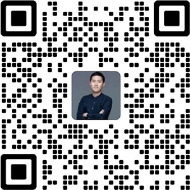在这个数字化时代,FTP(文件传输协议)服务器成为了企业和个人之间文件共享的重要工具。而在虚拟机上安装FTP服务器,更是一种高效、灵活的选择。下面小编将为大家分享一些经验,帮助你顺利完成虚拟机Linux上的FTP服务器安装。
1.准备工作
在开始安装之前,确保你的虚拟机已经正确配置,并且已经安装了Linux操作系统。同时,确认你已经获得了FTP服务器软件的安装包。
2.安装FTP服务器软件
使用SSH登录到你的虚拟机,在终端中执行以下命令来安装FTP服务器软件:
sudo apt-get install vsftpd
这个命令会自动下载并安装vsftpd软件包。
3.配置FTP服务器
安装完成后,我们需要对FTP服务器进行一些基本配置。首先,备份原始配置文件:
sudo cp /etc/vsftpd.conf /etc/vsftpd.conf.bak
然后虚拟机linux安装ftp服务器,编辑vsftpd.conf文件:
sudo vi /etc/vsftpd.conf

在打开的文件中,你可以根据自己的需求进行一些配置调整。例如,你可以设置匿名登录、限制用户访问、指定默认目录等等。完成后保存并退出。
4.启动FTP服务器
执行以下命令启动FTP服务器:
sudo service vsftpd start
如果一切顺利,你应该能够看到类似“vsftpd start/running”这样的提示信息。
5.配置防火墙
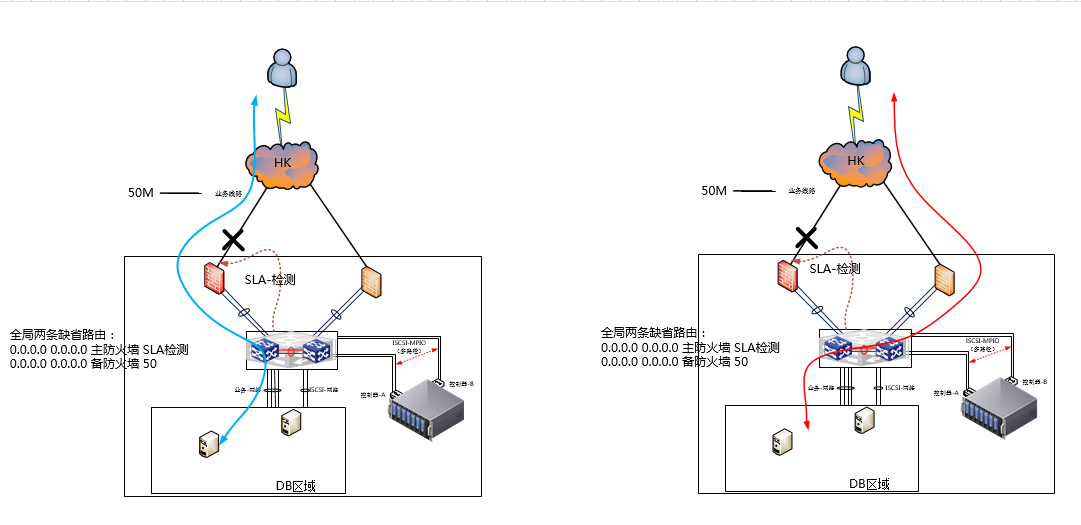
为了确保FTP服务器的安全性,我们需要配置防火墙以允许FTP流量通过。打开终端并执行以下命令:
sudo ufw allow 20/tcp sudo ufw allow 21/tcp
这样就允许了FTP使用的数据传输端口和控制端口通过防火墙。
6.创建FTP用户
为了能够登录和访问FTP服务器虚拟机linux安装ftp服务器,我们需要创建一个专门的FTP用户。执行以下命令来创建用户:
sudo adduser ftpuser
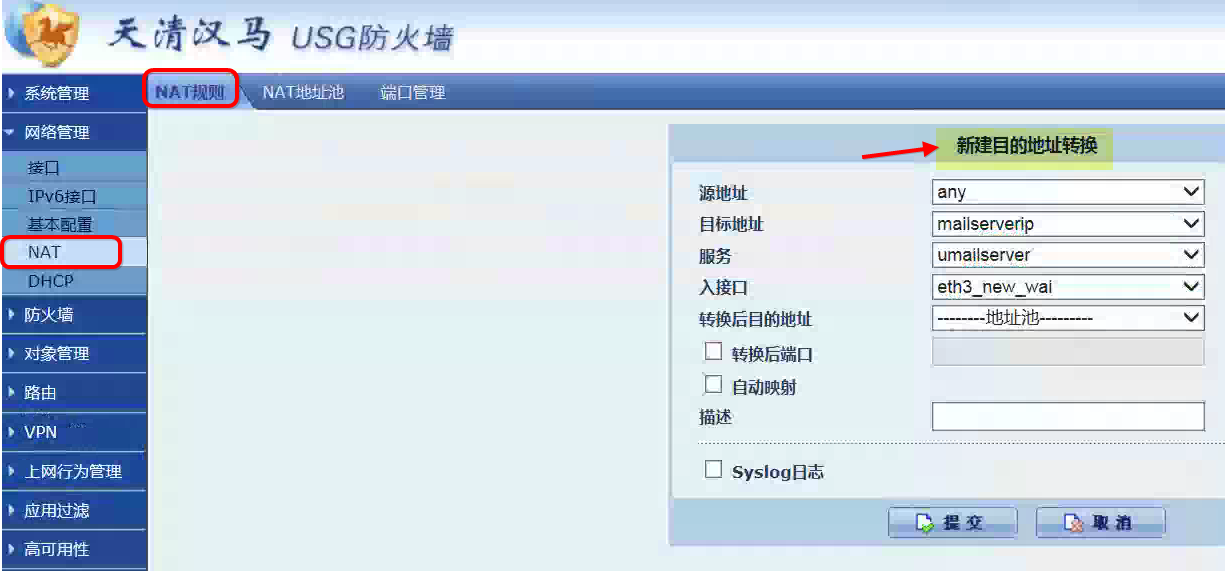
按照提示输入密码和其他相关信息即可完成用户创建。
7.设置FTP用户目录
默认情况下,新创建的FTP用户将被限制在自己的家目录下。如果你想修改默认目录,可以编辑vsftpd.conf文件,在末尾添加以下内容:
user_sub_token=$USER local_root=/path/to/your/directory/$USER
将`/path/to/your/directory`替换成你想要设置的目录路径。
8.测试FTP连接
现在,你可以使用任何支持FTP协议的客户端软件来测试你的FTP连接了。输入虚拟机的IP地址、用户名和密码,如果一切正常,你应该能够成功连接并访问FTP服务器。
9.高级配置和安全性优化
除了基本配置,你还可以进一步优化FTP服务器的安全性和性能。例如linux系统下载,你可以启用SSL/TLS加密、限制用户登录尝试次数、禁止匿名访问等等。这些高级配置将帮助你更好地保护文件和数据的安全。
10.常见问题和解决方案
在安装和配置过程中,可能会遇到一些常见问题。例如linux删除命令,无法连接到FTP服务器、权限错误、防火墙设置不正确等等。在遇到问题时,你可以参考相关文档或者搜索互联网上的解决方案。
通过以上10点经验分享,相信你已经掌握了在虚拟机Linux上安装FTP服务器的基本方法和技巧。希望这篇文章对你有所帮助,祝你在使用FTP服务器时能够顺利完成文件传输和共享!